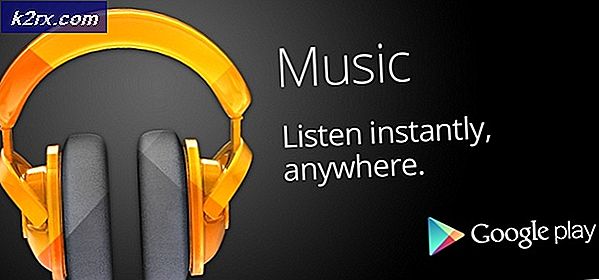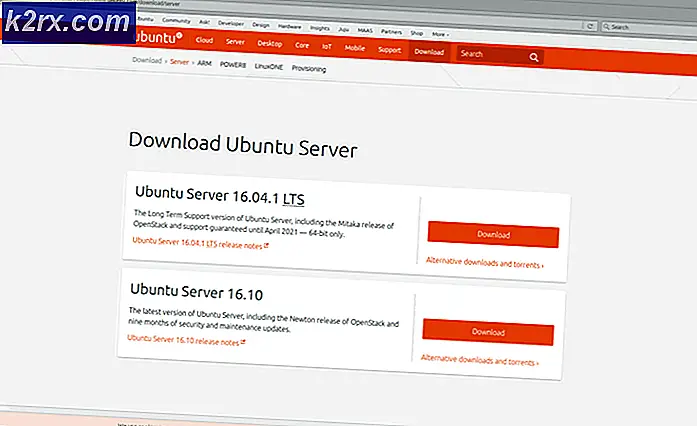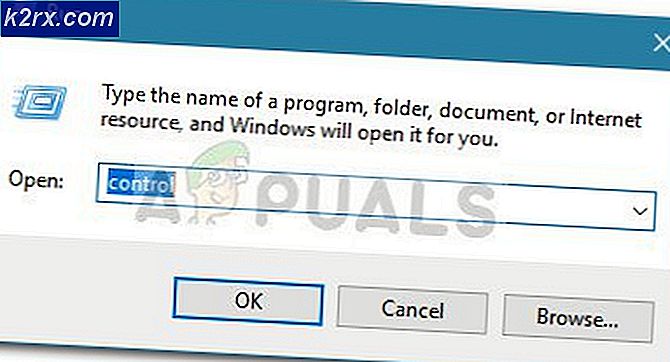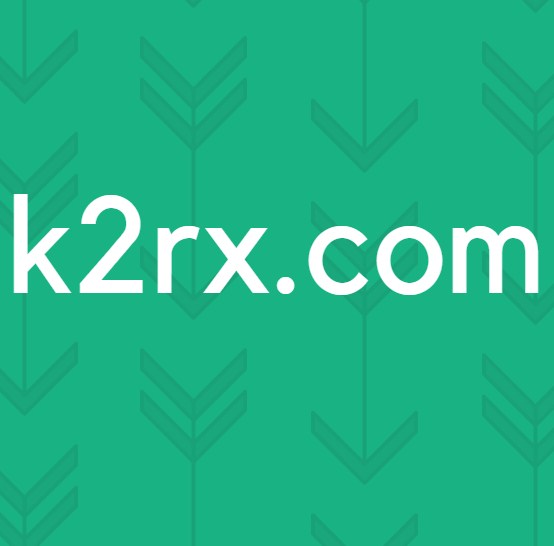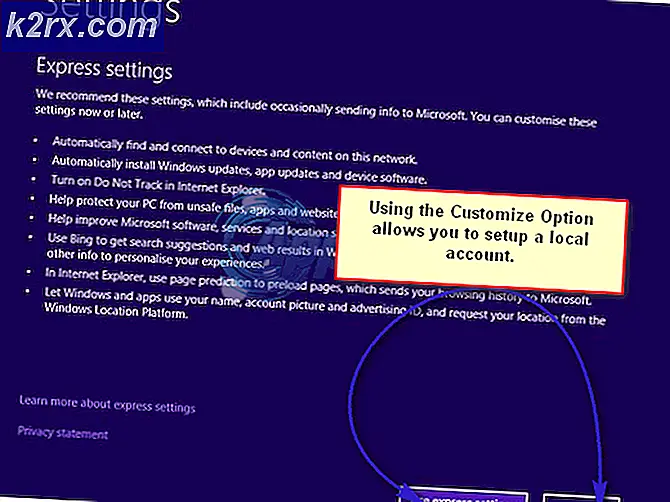Sådan rettes ‘Fejlkode 0x800488fc’ på Xbox
Xbox er en af de mest populære konsoller, som er udviklet og distribueret af Microsoft. Konsollerne har nået i alt over 84 millioner solgte konsoller i løbet af de sidste par år og fortsætter med at øge deres popularitet og ydeevne. For nylig er der imidlertid kommet mange rapporter om "Fejlkode 0x800488fc”På konsollen, mens du prøver at logge på Xbox-kontoen.
Hvad forårsager 'Fejlkode 0x800488fc' på Xbox?
Efter at have modtaget adskillige rapporter fra flere brugere, besluttede vi at undersøge problemet og udtænkte et sæt løsninger, der afhjulpede det for de fleste af vores brugere. Vi undersøgte også årsagerne til, at den blev udløst, og anførte dem nedenfor.
Nu hvor du har en grundlæggende forståelse af problemets natur, vil vi gå videre mod løsningen. Sørg for at implementere disse i den specifikke rækkefølge, som de præsenteres for at undgå konflikt.
Løsning 1: Geninitialisering af internetrouteren
I nogle tilfælde kan internetforbindelsen være ustabil, hvorfor fejlen muligvis udløses. Derfor vil vi i dette trin geninitialisere internetrouteren fuldstændigt ved at cykle den. For det:
- Tag stikket ud strømmen fra internetrouteren.
- Tryk og hold “Strøm”-Knappen på routeren i 1 minut.
- Prop strømmen igen, og vent på, at internetadgang tildeles.
- Kontrollere for at se, om problemet fortsætter.
Løsning 2: Opdatering af controller-firmware
Hvis controllerens firmware ikke er opdateret, kan det også forhindre visse elementer i konsollen i at fungere korrekt og udløse denne fejl. Derfor opdaterer vi i dette trin firmwaren til controlleren. For det:
- Opret forbindelse controlleren til konsollen.
- Klik på “Menu”-Knappen, rul ned og klik på“Indstillinger" mulighed.
- Klik på "Alle Indstillinger“, Rul ned og vælg“Kinect og enheder“.
- Vælg “Enheder og tilbehør”Valgmulighed og klik på“Ikke tildelt”-Knappen.
- Under “Enhed Muligheder“, Rul ned og vælg“Opdatering”-Knappen.
- Opret forbindelse controlleren med et USB-kabel, og klik på "Blive ved" mulighed.
- Følg instruktionerne på skærmen for at opdatere controlleren
- Kontrollere for at se, om problemet fortsætter.
Løsning 3: Kontrol af serverstatus
I visse tilfælde kan Xbox-serveren være nede, hvorfor denne fejl udløses. Derfor vil vi i dette trin kontrollere, om serverne er online. For det:
- Åben en browser efter eget valg.
- Klik på dette link for at navigere til serverstatuswebstedet.
- Kontrollere hvis “Normal”Er markeret for serverstatus.
- I så fald betyder det, at tjenesterne er online, og problemet er på din enhed.
Bemærk:Det er bedst at ringe til kundesupport efter dette for at kontrollere, om der er et problem med din konsol.